世間はiPhone 8だ、iPhone Xだと盛り上がっていますが、昨年iPhone 7 Plusを購入した私にはあまり関係無い話でして・・・。ところで、これに合わせてiOS11が出ています。今回、iPhone 7 Plusのバージョンアップ失敗して酷い目にあったので、その記録です。
まさかのバージョンアップ失敗
時は2017/9/20深夜です。iOS11が公開されたので、喜び勇んでバージョンアップしていたわけだ。
iOSのバージョンアップは、バージョンが上がる度にダウンロード容量が増え巨大化してはいるものの、これまで失敗したこともなく、バックアップも定期的に取っているので、正直いつもそんなに気にせずバージョンアップしていた。今回も、それで行けるはずだった。
iPhone 2台持ちの私は、まずはサブ機であるau iPhone SEからバージョンアップを実施した。ちなみにiTunesでのダウンロード容量は2.5GB、OTAでも2GB。なかなかにでかいよ。こちらは問題無く終了。いつもの通りのバージョンアップという感じだったので、まぁ問題無いだろうと考え、iPhone 7 Plusのバージョンアップに踏み切ったわけだ。
iPhone 7 Plusのバージョンアップを開始して、しばらくすると、見慣れないダイアログが出てきた。
最初これを見た時は、バージョンアップ時に良くある、バージョンアップ後のiPhone再起動が遅くてiTunesが接続を待ちきれない時に出るダイアログの一種かな、と思った。まぁ、いつものことかな、と。
ところが、iPhone 7 Plusの画面は、『リンゴマーク+全く進んでいないプログレスバー』という、これまた見たこと無い画面だった。あ、バージョンアップ失敗だ・・・・。
この時はまだ、再実行すれば行けるだろう、くらいに甘く考えていた。この状態になってしまうと、iPhoneはとりあえず強制再起動しか手段がない。iPhone 7にはホームボタンが無い(物理ボタンではない)ので、「電源+ボリューム下」の長押しで再起動になる。
再起動するとiPhoneは、iTunesとの接続を促す画面になった。とりあえずこの状態で接続し、iTunes側から「アップデート」を再実行してみた。結果はダメ。何度かやり直してみたけど、やっぱり上のダイアログになって終了してしまう。
選択肢はもう一つある。「復元とアップデート」だ。こちらは”復元”されるので、きちんと動くようになる可能性は高いが、復元で何がどこまで戻るかは未知数。それでも使えないよりはマシなので、思い切って「復元とアップデート」を敢行した。
結果、iPhone 7 Plusは動くようになった。当然バージョンアップ直線のバックアップがあったので、これをリストアした。万事これでOKか、と思ったら、ここからが本当の戦いだった。
iPhone(7)を「復元」すると起きること
過去にも何度か復元はやったことがある。ただ、今回、不慮の復元であり、かつiPhone 7 Plusはメインで使っている端末ということで、かなりの事故だ。その影響が徐々に分かってきた。
Touch ID、Walletが初期化された
まず、復元では基本iPhoneの端末に保存されている情報が一切破棄される。その中にはセキュリティ上、端末上の特定の領域(セキュアエレメント)にしか保持できないものが含まれる。一つがTouch IDの指紋情報、そしてもう一つがApple PayのWallet情報だ。
指紋を使えるようにするには再度指紋を登録しないといけない。Walletもカードの登録しなおしが必要だ。これらの情報はバックアップやiCloudには保存されないので、再登録が必要になる。なお、Suicaについては、復旧に特に手間がかかるので、別記事にしたいと思う(※本ページ最後に追記あり)。
今後、ますます端末に高いセキュリティを必要とする情報を保持するようになることが増えてくると想定されるが、端末の初期化という事故にどう備えるかは難しい。初期化シーケンスがセキュリティホールになってはいけないし、かと言ってそのような重要な情報をすべて再度登録というのも現実的ではなくなってくる。何か上手い方法が出てきれくれることに期待。
iCloudからのアプリダウンロードの嵐
iPhoneをバックアップからリストアしたからと行って、すべてのアプリケーションバイナリが最新状態になるわけではない。リストア後には、iCloudからアプリケーション本体をダウンロードすべく、ありとあらゆる非標準アプリケーションが「ダウンロード待ち」ステータスになる。
この一連のダウンロードが終わるまで、iPhoneは端末として使い物にならない。WifiのネットワークもiPhoneのCPUもこのアップデート処理に持って行かれてしまうため、しばらくiPhoneは使えなくなる。特に事故的にリストアをせざるを得ないような状況ではこの時間が非常に煩わしい。
ってゆっか・・・これ最近のiTunesバージョンアップで、アプリを管理しなくしたことの弊害じゃないのか?って思った。従来これが気にならなかったのは、iTunesがバイナリを持っていて適宜端末にリストアできる構成だったからなんだな。iPhone本体とiTunesのアプリ二重管理には煩わしい面もあったけど、セーフティネットとしては機能していたような気がしてくる。
とにかく、リストア後はiCloudからのアプリダウンロードの嵐でiPhoneがしばらく使えなくなるから。
各種アプリの再設定
さて、実はここからが本題。上記iCloudからのダウンロードが始まる時点で、そもそもバックアップってなんだっけ、って気がしてくるところだが、実はそれ以上の事態が待っていた。
そう、殆どのアプリが結局環境を復元できていない。
正確には、アプリもデータも残っているんだが、それをアクティベートするためのログイン情報が結局残っていない(セキュリティ情報なんで、さもありなん)ので、すべて再ログイン、すべてデータ連携しなおしになる、ということ。
一部、正しくiCloudやGame Centerで連携出来ているものを除くと、大多数のアプリ、ゲームが、「データ引き継ぎ」や「機種変更」に相当するセッションの復元処理が必要になった。これがなかなかに大変で、未だまだ全部は戻しきれていない(つか再認証の仕組みが分からないものもあったりして・・・面倒)。
特にゲームは「引き継ぎ」を行っていなかったり、サポート上必要になるユーザー識別情報(IDなど)をメモっていなかったりすると、アカウントの復旧が不可能になってしまうので、ちゃんと手続き(保存)しておいたほうが良い。
一番痛かったのは「Google Authenticator」
ちなみに、今回の事故で一番痛かったのが、「Google Authenticator」(MFA)が全部使えなくなったことである。各種二段階認証のMFAにこの端末を使っていたのだが、このアカウント情報がすべて消えた。
要するに、各種二段階認証を設定しているWebなどで、ログインできなくなった。正規の端末を持っていない人になってしまったわけだ。
この事故に対する対応は各サービスマチマチなので個別に調べなければいけない。バックアップコードをメールやSMSで送ってくれるもの、別の認証された端末からの認証で代替えできるものなどもあるが、中にはサポートにメールが必要で、かつ、メールしたら「サポートチケット切って下さい」とか無理ゲー回答が来るようなふざけたサービスもあるので注意が必要である(ログインできないのでサポートチケット切れないんだって)。
なお、Wordpressでセッションが切れていた場合、pluginsからgoogle-authenticatorフォルダを退避すると、パスワードのみでログインできるようになる。ログインした状態で再度フォルダを戻して、管理画面でQRコードを入手するというサーカスが必要だが、これで復旧はできる。
iPhoneの事故にどう備えるか
さて、そんな感じで、まだ完全復旧とは至っていないものの、やっとiPhone 7 Plusも使える状態に戻りつつある。今回の経験を経て分かったことと対策について、考えてみた。
バックアップはバックアップになっていない
上記の通り、iTunesやiCloudで取っているバックアップは、実用面からするとほぼバックアップとして役立っていない。再ログインの手続きやアプリ復旧手順はバックアップがあったとして必要だと言うこと。ゲームなどで、このIDはちゃんと保存しておいてね、と言われた情報はちゃんと保存(スクショでもいい)しておくべきである。
ちなみに、私は今回ブレフロのアカウントが復旧できず、サポートに泣きつく結果となったのだが(払ってあった引き継ぎコードが期限切れで、サポートに必要なユーザーIDもメモしていなかった)、数多のスクショなどから現在のゲーム進行状況が把握でき、アカウント特定がスムースに行ったというのを経験した。記録は大事だね。
iPhone式年遷宮
究極とまでは行かないが、一つ確実性の高い対策として、複数のiPhoneを持つなどして、アカウントの引き継ぎを定期的に発生させるとう手法が考えられると思う。要するに式年遷宮。
実際私は今回の事件を契機に、すべての進行中のゲームをiPhone SEに「機種変更」して動かしている。これを繰り返すことで、データ自体のポータビリティの高い状態を維持するということだ。引き継ぎコードに有効期限があったり、あるいは引き継ぎ手続き自体が変更されているということも想定されるため、この方法は比較的確実性は高いと思われる。
難点は、2台要る、ってこと。
iCloudやGameCenterをもっと活用してほしい
Appleがこういった事件に対する対策を怠っているのかというとそんなことは無くて、iPhoneが安定的に使えるアカウントストアとしてはKeyChain、GameCenterが用意されている。なぜかは知らんが、特にGameCenterは意外に連携されているアプリケーションが少ない印象があって惜しいところ。
ただ、特にGameCenterって流行ってないんだよね。詳細な事情は分からないけど、こういう仕組みは有効に活用して欲しいなぁと思う。
まとめ
もう一度言う。バックアップはバックアップになっていない。すべてのアプリとゲームの復旧手順と、復旧手段を確実なものとするための検証を怠ってはいけない。当たり前のことなんだけど、今回、実際に事故にあって痛感した。
皆さんも気をつけてほしい。今、その端末が壊れて初期化されたとき、あなたは何が出来るだろう。
追記:Suica再登録もそんなに難しくなかった・・・けど・・・
さて、Wallet消えたーと思ってたんだけど、意外に残ってた(苦笑)。
クレカはカード番号は残っているので、CVV(セキュリティコード)の再登録が必要。そんなに難しくない。
問題のSuicaだが・・・上記クレジットカードと同じように「追加」しようとすると、カード情報があることは分かるのだが、これを「再度追加する」ことができない。モバイルSuica(Webサイト)側で再登録の手続きが必要なようなんだが、ログインするのに「ユーザーID」が要るとか、以前使っていたモバイルSuicaの番号が要るとか、とにかくFAQをいろいろと辿らされてどうにもならない(俺だけ?)。
結論から言うと、モバイルSuicaのWebには会員登録時のメールアドレスでもログインできるため、ここから再登録シーケンスを行えば登録できる。最後まで「再度追加」とは表示されなかったが上手く行った。ただ、このステータスの反映に夜間バッチが1回必要になるため、当日の再登録はできない。もちろん「機種変更」手続きを行った場合はいけると思うが、異常終了からの復帰は無理っぽい。
Walletのヘルプから手繰るより、Googleで検索したほうが早かったというオチに、何だかなぁ、という感じがする。ちなみに、Suicaインターネットサービスのサイト、PCの環境条件が厳しすぎて泣ける。
http://www.jreast.co.jp/suicainternetservice/requirements/index.html
Windows 10でIE 32bitとか、既に前時代のスペックだ・・・。
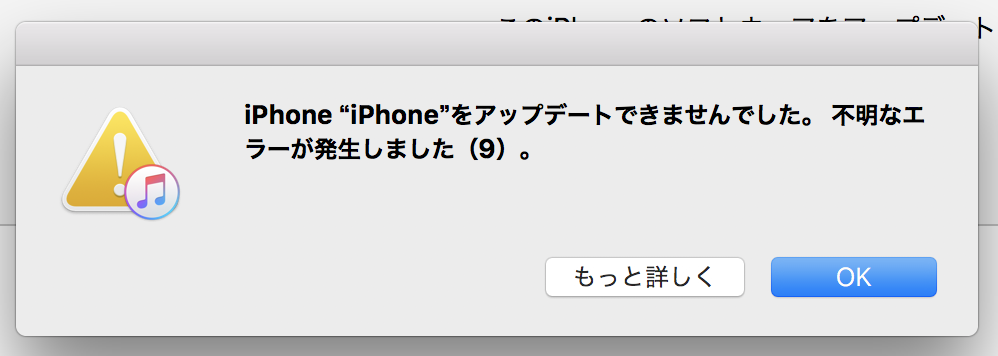
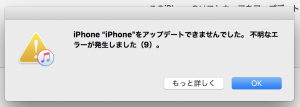


コメント